想要在Android设备上运行C/C++程序可执行文件,可采用一个方法就是使用NDK编译,很多时候要比gcc编译更适合,这里我采用的是imx6q开发板上面装载了自己编写的Android6.0.1镜像,在Ubuntu64位系统上采用NDK编译。
目录
1.准备文件
2.编写Android.mk
注意
完整Android.mk代码
3.NDK编译
4.运行可执行文件
1.准备文件
首先在新建的一个文件夹中,放置自己编写的两个文件,一个是C语言程序,一个是Android.mk,C语言程序内容可以由自己决定,符合标准即可。也可以是最简单的打印hello,world

2.编写Android.mk
对于Android.mk文件的编写,需要先了解其中一些必要的设置,这里我先放出我的Android.mk

文件内容很简短,来详细解释一下,
LOCAL_PATH := $(call my-dir)首先必须定义好LOCAL_PATH变量,用于在开发树中查找源文件。宏函数my-dir由编译系统提供,用于返回当前路径(即包含Android.mk文件的目录)。
include $(CLEAR_VARS)这是必要的语句,CLEAR_VARS由编译系统提供,用于清除许多LOCAL_XXX变量,如: LOCAL_MODULE, LOCAL_SRC_FILES, LOCAL_STATIC_LIBRARIES...
LOCAL_MODULE := test_app编译的目标对象,LOCAL_MODULE变量必须定义,以标识在Android.mk文件中描述的每个模块。名称必须是唯一的,而且不包含任何空格。编译系统会自动产生合适的前缀和后缀,一个被命名为'sum'的共享库模块,将会生成'libsum.so'文件。
LOCAL_SRC_FILES := test_app.cLOCAL_SRC_FILES变量必须包含将要编译打包进模块中的C或C++源代码文件。我们不需要在这里列出头文件和包含文件,因为编译系统将会自动为你找出依赖型的文件,仅仅列出直接传递给编译器的源代码文件就好。
include $(BUILD_SHARED_LIBRARY)BUILD_SHARED_LIBRARY表示编译生成共享库,是编译系统提供的变量,指向一个GNU Makefile脚本,负责收集自从上次调用'include $(CLEAR_VARS)'以来,定义在LOCAL_XXX变量中的所有信息,并且决定编译什么,如何正确地去做
注意
可以看到我的Android.mk文件当中还有两行
LOCAL_CFLAGS += -pie -fPIE
LOCAL_LDFLAGS += -pie -fPIE在起初我没有添加这两行代码时,也可使用NDK成功编译出可执行文件,但放在Android系统的开发板上时无法运行并报错:only position independent executables (PIE) are supported

我通过参考error: only position independent executables (PIE) are supported 了解了这个问题以及解决办法,大体上就是从Android4.1引入了PIE这个安全机制,解决办法就是加入上述的两条语句在Android.mk文件中即可
完整Android.mk代码
给出完整的Android.mk代码,由于我的C文件叫做test_app.c,所以想要直接使用需要把下面代码中test_app换为自己电脑上C程序文件的名称即可。
LOCAL_PATH := $(call my-dir)
include $(CLEAR_VARS)
LOCAL_SRC_FILES := test_app.c
LOCAL_MODULE := test_app
LOCAL_CFLAGS += -pie -fPIE
LOCAL_LDFLAGS += -pie -fPIE
include $(BUILD_EXECUTABLE)
#APP_ALLOW_MISSING_DEPS=true
#APP_PLATFORM := android-14
APP_ABI := armeabi-v7a x86 x86_64 arm64-v8a
3.NDK编译
完成上述步骤后,在当前文件夹下打开终端,输入ndk-build的命令进行编译
/home/yinlong/Music/sdkapp/android-ndk-r14b-linux-x86_64/android-ndk-r14b/ndk-build NDK_PROJECT_PATH=. APP_BUILD_SCRIPT=Android.mk
成功编译后,在当前目录下出现了两个新的文件夹,生成的可执行程序都放在libs目录下

libs目录下可以看到有多个版本,适合我的imx6q开发板的是armeabi-v7a下的程序
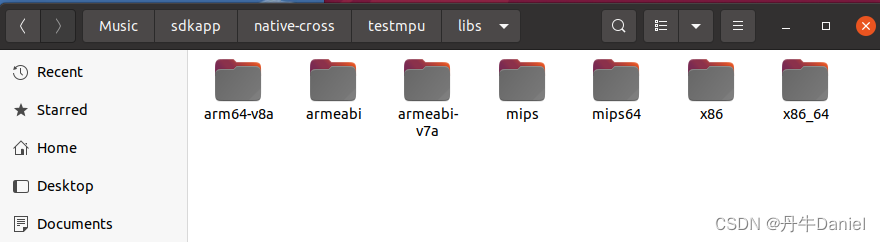
打开后可以看到编译好的test_app

4.运行可执行文件
把上面的文件放到Android设备中,也就是放入我的开发板中运行下面命令设置文件的读写权限,注意是要在有root权限的情况下
chmod 777 test_app
接着就可以运行NDK编译的可执行文件了 文章来源:https://uudwc.com/A/woqXw
./test_app 文章来源地址https://uudwc.com/A/woqXw
文章来源地址https://uudwc.com/A/woqXw
